
「パズル&ドラゴンズ(パズドラ)」といえば、テレビCMでもよく見かけるスマホ用の対戦ゲームです。なんと、現時点で3800万ダウンロードという驚きのユーザー数を達成しました。パズドラの楽しみ方は5×6マスにある6種類のドロップを3つ以上揃えてドロップを消し、敵を倒しながら自分のモンスターを育成して難関ダンジョンを攻略していくのがメインとなります。そして、その大人気パズドラのプレイ動画はニコニコやユーチューブなどの動画サイトにも多くアップロードされています。色々な人とゲームの経験談を語り合うのが面白いですね。そのため、この記事では、パズドラ録画方法を皆さんに分かりやすく紹介します。
iOSデバイスでパズドラ動画撮り方
iOS9のリリースに伴い、あるバグを修正したため、ShouやiRecなどの非公式な録画アプリがほとんど使えなくなりました。現在、iPhoneのみでの録画はiOS9以降になってからもう無理であることが判明しました。iPhoneの録画をしたいなら、iPhone画面をパソコンにストリーミング再生して録画する方法しかないです。そこで、今回は「Apowersoft PC画面録画ソフト」というソフトを紹介したいと思います。この録画ソフトはパソコン画面を録画することだけでなく、iOSデバイスを録画できる便利なツールも内蔵されていますので、パズドラ動画撮影に役立ちます。
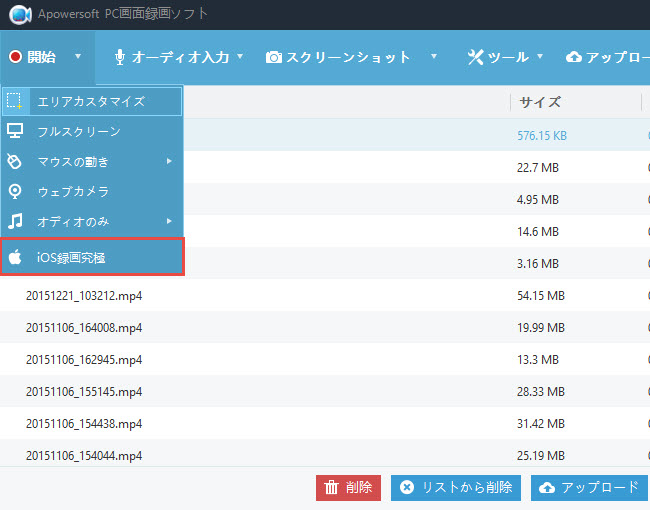
以下はこのソフトを使ってパズドラ動画撮影の方法です。
- 以下のボタンよりソフトをダウンロード&インストールします。
- 「開始」のドロップダウンメニューメニューから「iOS録画究極」をクリックします。
- お持ちのiOSデバイスとパソコンを同じWi-Fiネットワークに接続します。
- iOSデバイスで、画面の下部から上にスワイプして、コントロールセンターを表示して、「AirPlay」をタップします。
- コンテンツのストリーミング先のデバイスの名前(TV 画面のアイコンの横にある)をタップし、「ミラーリング」をオンにします。
- 以上のステップでiPhoneの画面がリアルタイムにPCに表示されますので、後はゲームを起動して、録画ボタンを押せばオッケーです。

Androidデバイスでパズドラ動画撮り方
アンドロイドデバイスでゲームをやりながら録画したい方は、「Apowersoft Screen Recorder」というアプリをお勧めしたいです。このアプリはGoogle Playから無料ダウンロードできます。このアプリを利用すれば、スマホゲームのプレイ動画を含む、スマホ画面のあらゆるものを録画することが可能となります。さらに、カメラの録画機能にも対応しているので、ゲームをプレイしているユーザー自身もワイプで画面に入れ込むことができます。また、ゲームシーンをキャプチャしたいなら、ただ1タップでスクリーンショットを撮れます。録画を終えたら、即時にアップロードできる共有機能もあります。特徴としては、720Pと1028PのHDサイズ動画が録画できます。フレームレートを最大60FPSに調整できます。
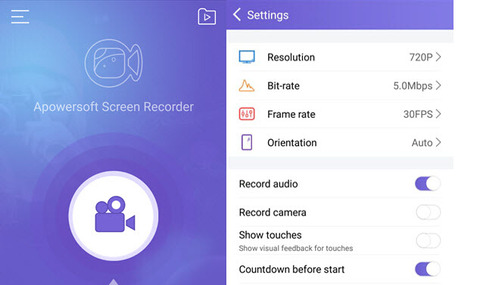
このアプリを使ってパズドラ録画の方法配下の通りです。
- アプリをダウンロード&インストールします。
- アプリを起動し、お好み設定を行ってオーバーレイアイコンを有効にします。
- 画面中央にあるビデオカメラのアイコンをタップして、「開始」ボタンを押します。
- 次に、録画したいゲームを起動し、オーバーレイアイコンをタップして「録画開始」を選択します。
- 録画を終了したい場合、停止ボタンをタップすればいいです。

以上はAndroidとiOSデバイスでパズドラ録画方法です。どちらでも使い勝手のいいアプリなので、良かったら試してみてください。


コメントを書く